Discord 安装失败错误解决方法
许多用户在安装 Discord 时可能会遇到“安装失败”错误。 要找到解决方案,您可以执行我们在文章中的建议。
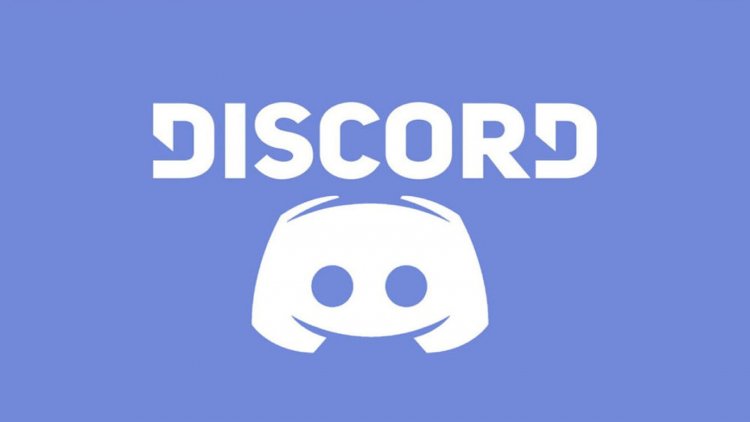
为什么会出现 Discord 安装失败错误?
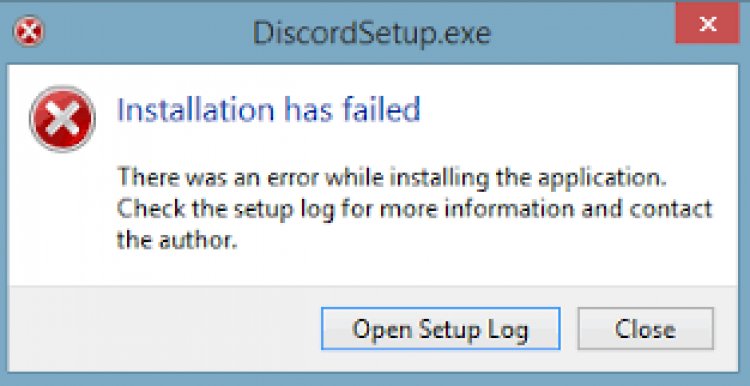
如果您之前安装了 Discord 并删除并重新安装,则出现此错误的原因是您删除 Discord 文件时没有从您的计算机中完全删除它。所以我们需要删除之前的剩余文件。
如何修复 Discord 安装失败错误?
我们将为您提供 3 条解决安装失败错误的建议,我们将执行这些建议。
让我们使用 Advanced Uninstaller Pro 进行清理
首先,我们需要有Advanced Uninstaller Pro程序来执行这个操作。
- 让我们通过下载 Advanced Uninstaller Pro Download(Rar 密码:123)程序开始我们的过程。
- 首先,关闭我们的discord程序并打开我们的Advanced Uninstaller Pro程序,然后单击右侧的卸载程序菜单。

- 在屏幕右侧的搜索栏中输入 discord 并选择左侧的 discord 程序,然后按卸载按钮。

- 在出现的警告屏幕上,单击是按钮以执行删除和扫描过程。 (此过程可能需要几分钟时间。)

- 确保在出现的屏幕上选择了所有文件,然后单击下一步按钮。 (此过程可能需要几分钟时间。)

- 卸载过程完成后,让我们进入 discord 站点进行全新安装。单击以访问 Discord 站点
- 在我们的 Discord 程序安装过程完成后,我们可以通过重新启动计算机来打开我们的 Discord 程序。
如果此过程未发生,请执行以下操作。
1-) 让我们清理 Discord 文件。
- 首先,我们通过经典方式打开控制面板来移除 Discord。
- 然后我们通过在开始搜索框中键入 run 来打开运行命令。
- 在搜索框中键入 %appdata% 并按 Enter。
- 我们从出现的文件中找到 Discord 文件并将其删除。
2-) 让我们清理临时文件夹
- 我们通过在开始搜索框中键入 run 来打开运行命令。
- 在搜索框中键入 %temp% 并按 Enter。
- 我们删除打开文件夹中的所有文件。
- 我们完全清空回收站。
3-) 让我们清理 Prefetch 文件夹
- 我们通过在开始搜索框中键入 run 来打开运行命令。
- 在搜索框中键入 prefetch,然后按 Enter。
- 我们继续按继续按钮,警告出现在我们面前。
- 我们删除打开文件夹中的所有文件。
- 我们完全清空回收站。
注意:这些操作不会对您的计算机造成任何损害,因为它们是临时文件。








![如何修复 YouTube 服务器 [400] 错误?](https://www.hatauzmani.com/uploads/images/202403/image_380x226_65f1745c66570.jpg)


















